1.我们使用Vmware下面安装centos6.5,首先创建新虚拟机选择自定义安装。
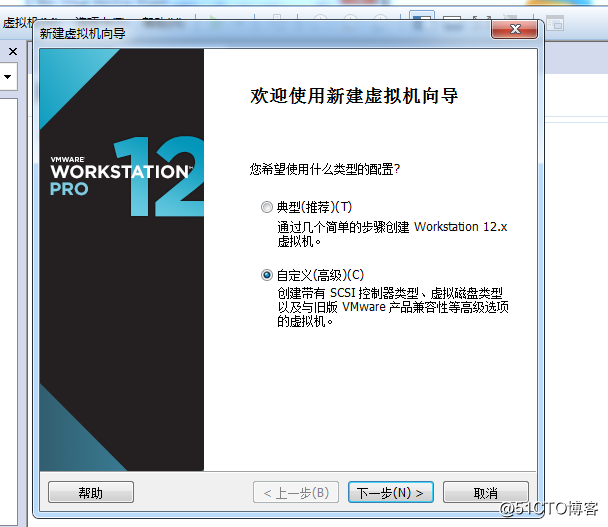
2.点击下一步(这里提示兼容和限制的内存磁盘等信息)
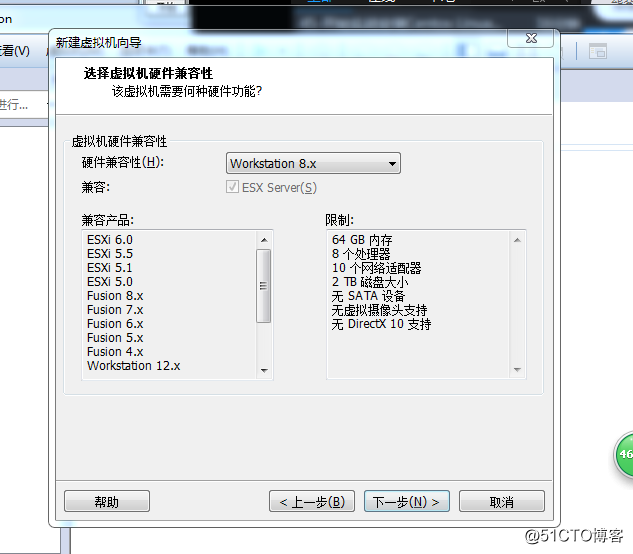
3.选择稍后安装
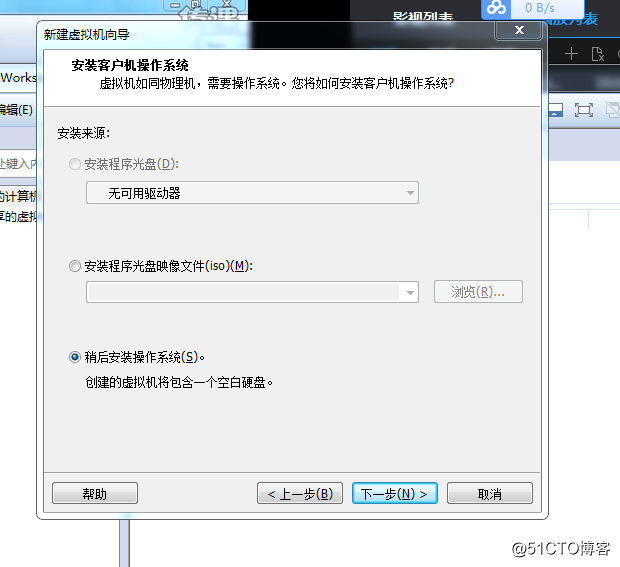
4.选择Linux系统 版本为2.6内核64其他(这个稳定没有出错其他也可以)
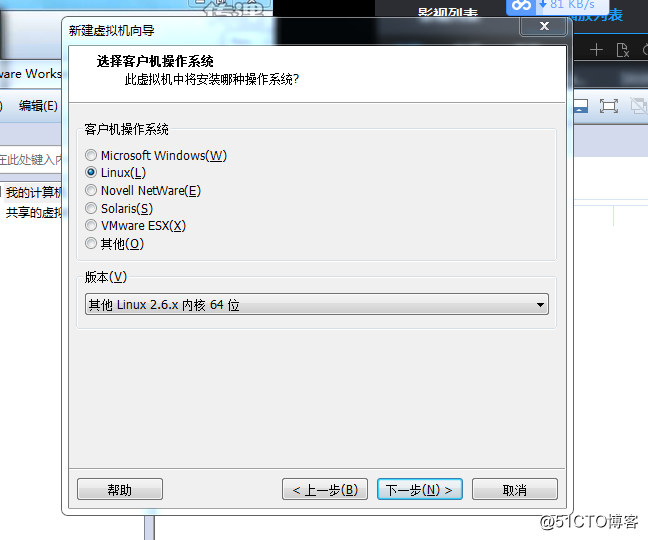
5.给虚拟机起名字(建存放的文件夹)
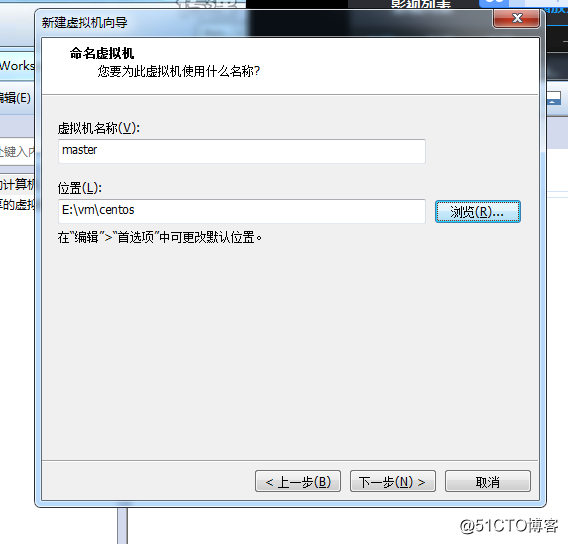
6.处理器设置默认点击继续
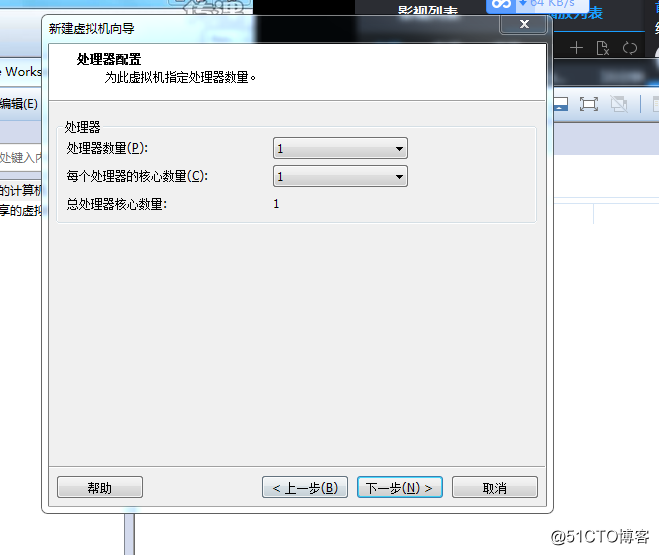
7.设置内存我们先给1G
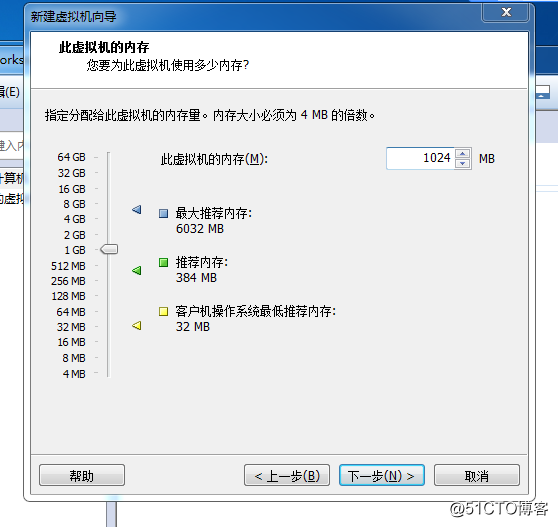
8.网络使用NAT(相当于本机通过路由器传递网络,本机在和NAT模式的虚拟机连接,也就是说别的机器是ping不通你的虚拟机的,优点节省带宽,缺点自己练习比较合适)。桥接模式(虚拟机和你本机是两台机器,本机通过路由器进行传输,虚拟机通过路由器进行传输,各走各的,优点相当于公司服务器,缺点消耗带宽)
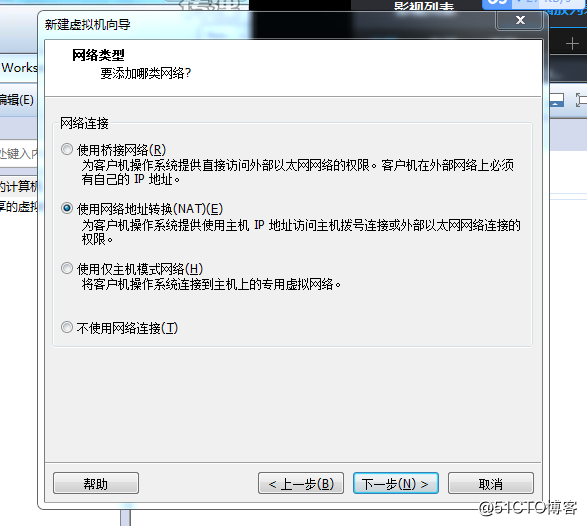
9.这个选择推荐
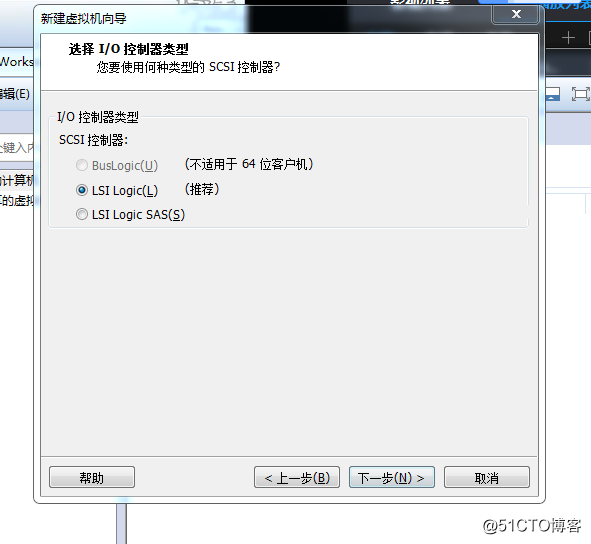
10选择推荐下一步
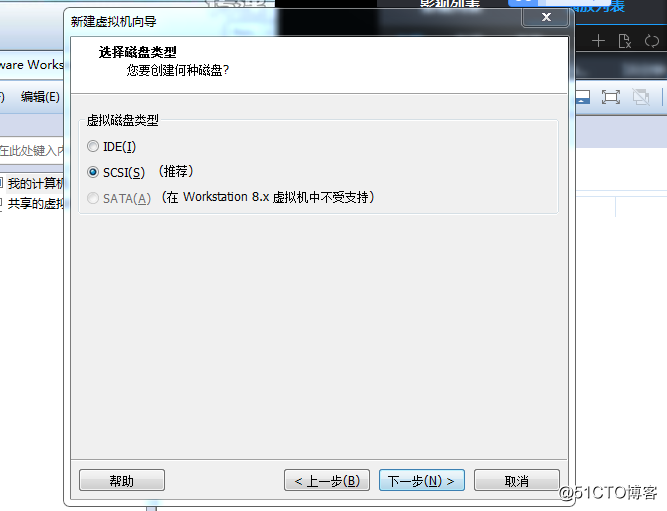
11.创建新磁盘
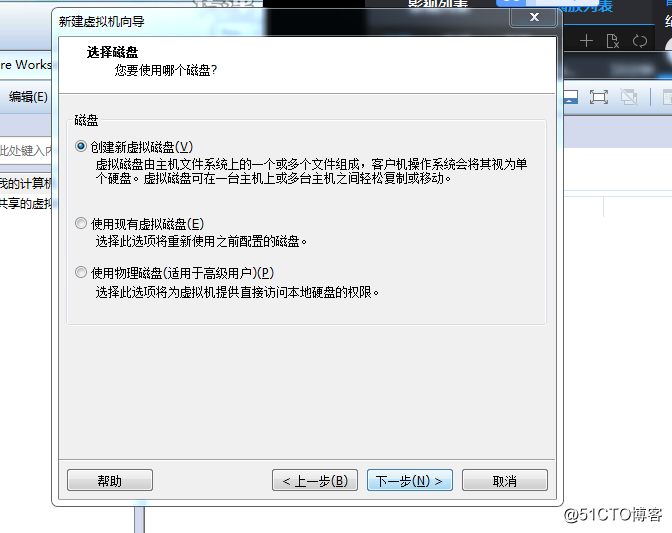
12.选择分成多个文件
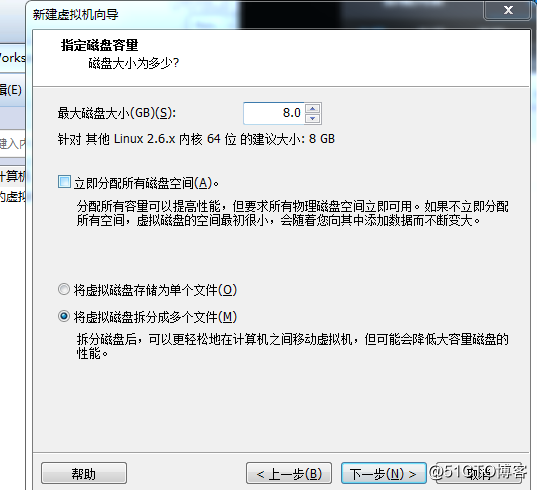
13.默认下一步
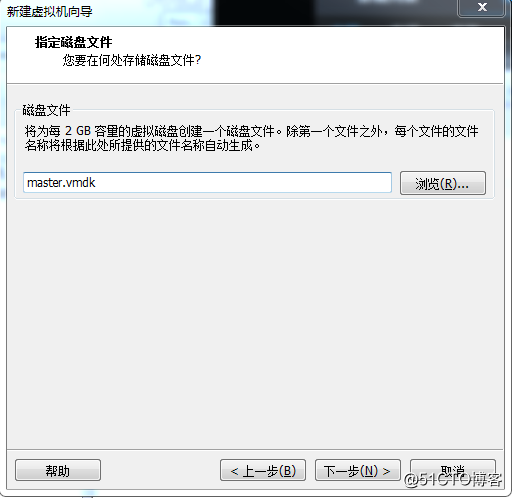
14.这个可以看到自己创建的信息
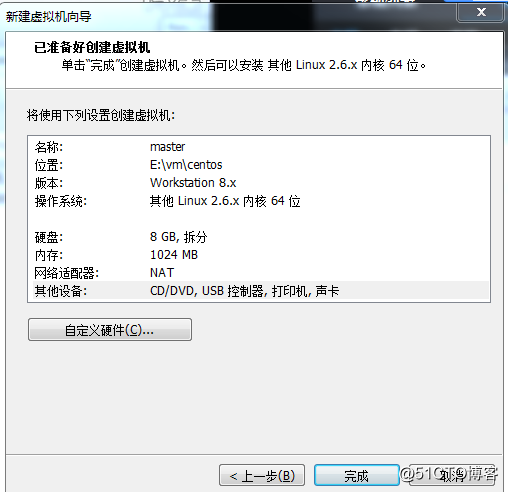
15.创建好后这时候相当于创建了一个空壳子,加载自己的镜像文件
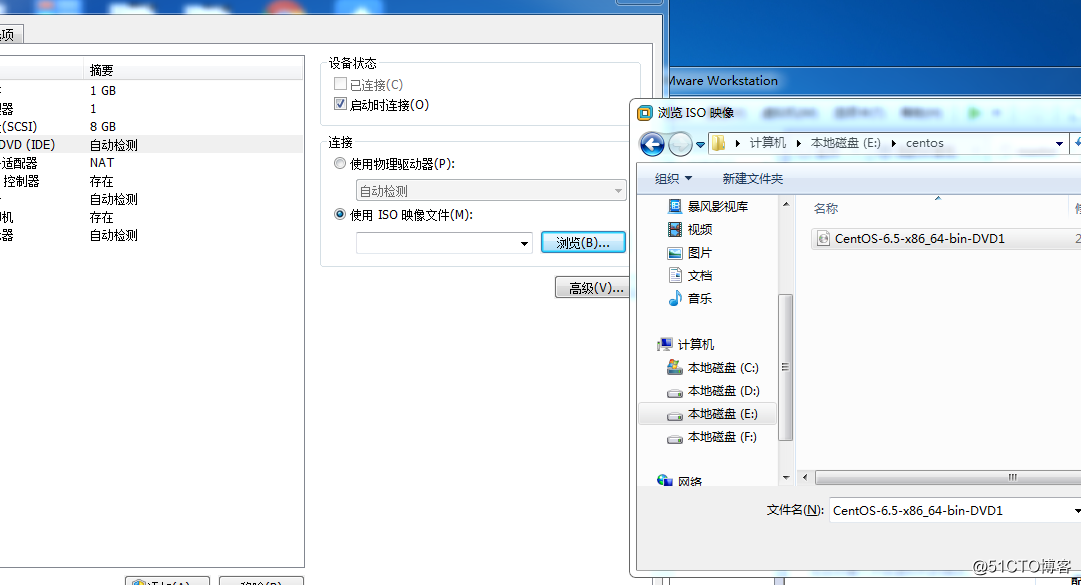
16.开启机器。
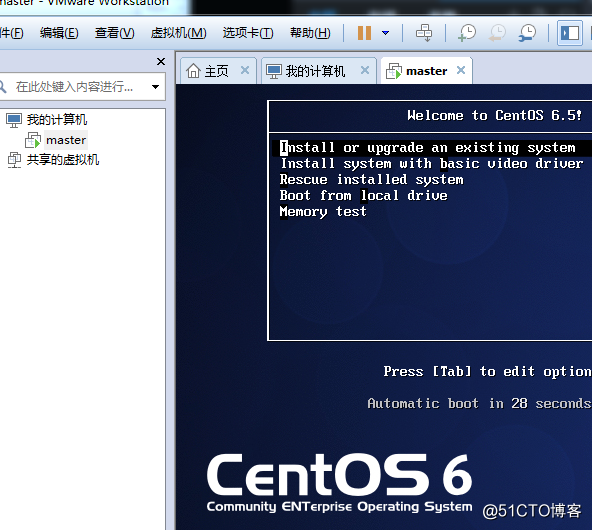
17.这个是测试,选择skip,不测试
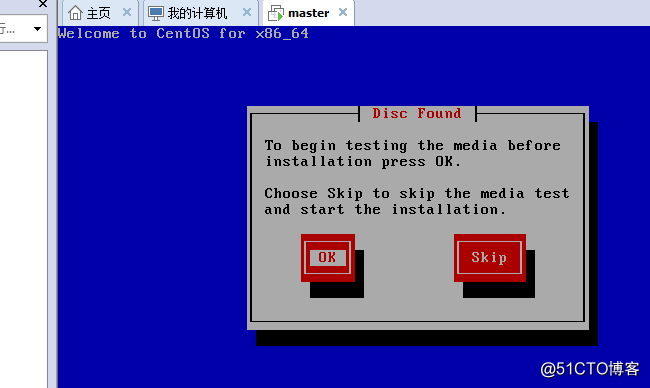
18. skip
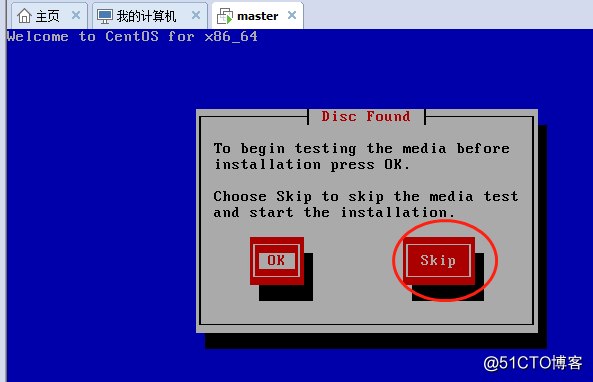
19.这个是配置的界面
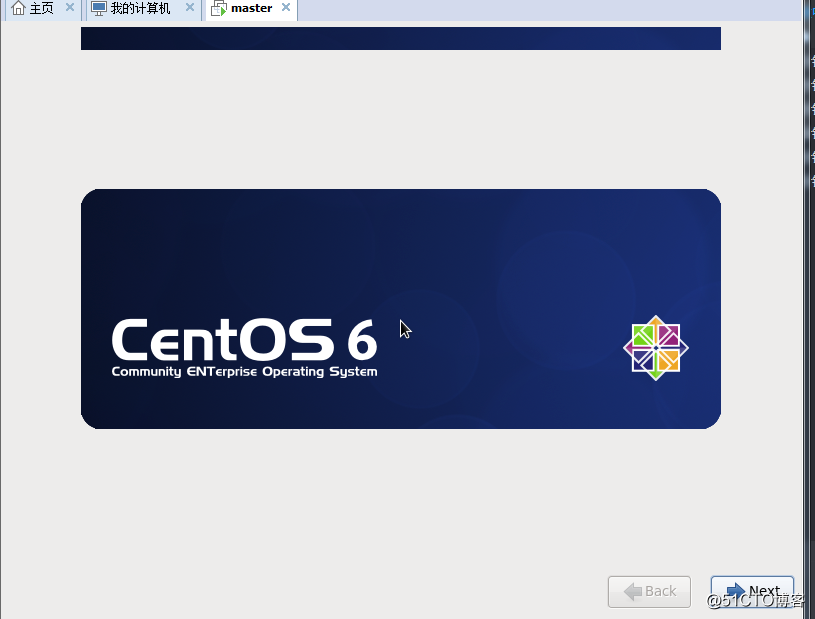
20.这个是接下来你配置选择什么语言
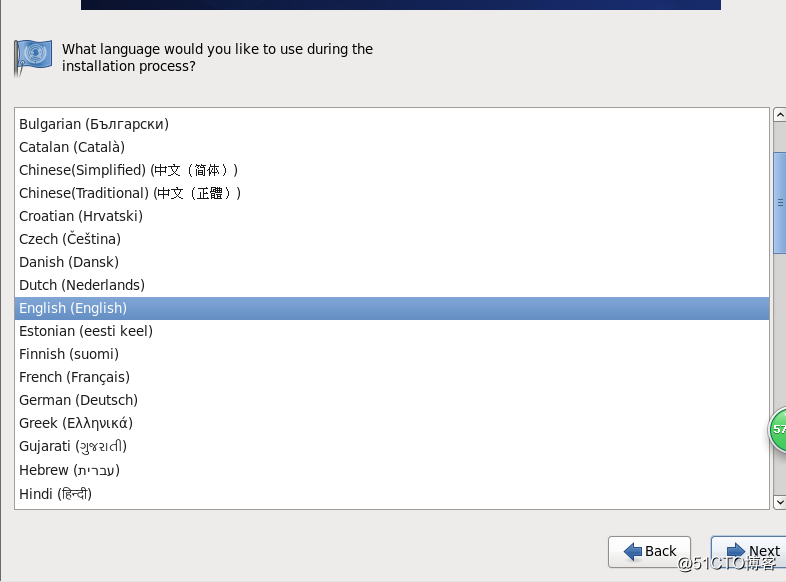
21. 都选择英语
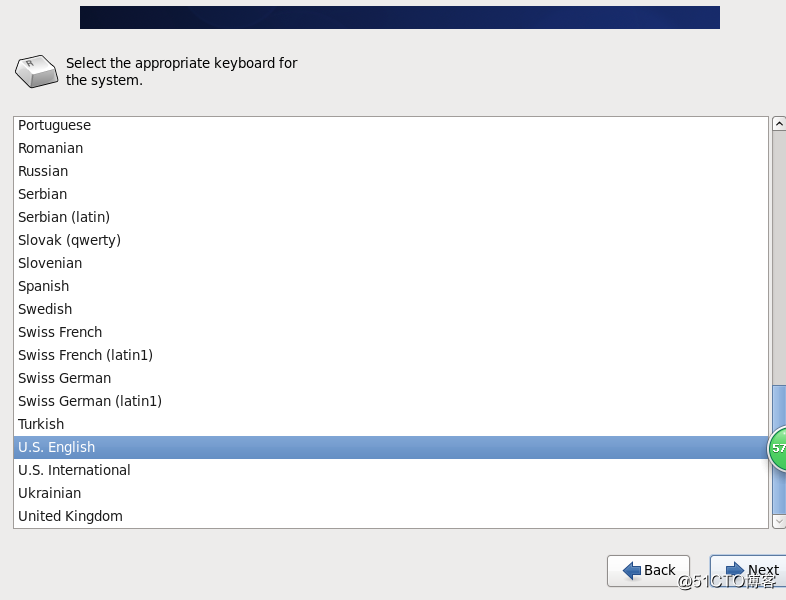
22.选择Base 一般的存储设备
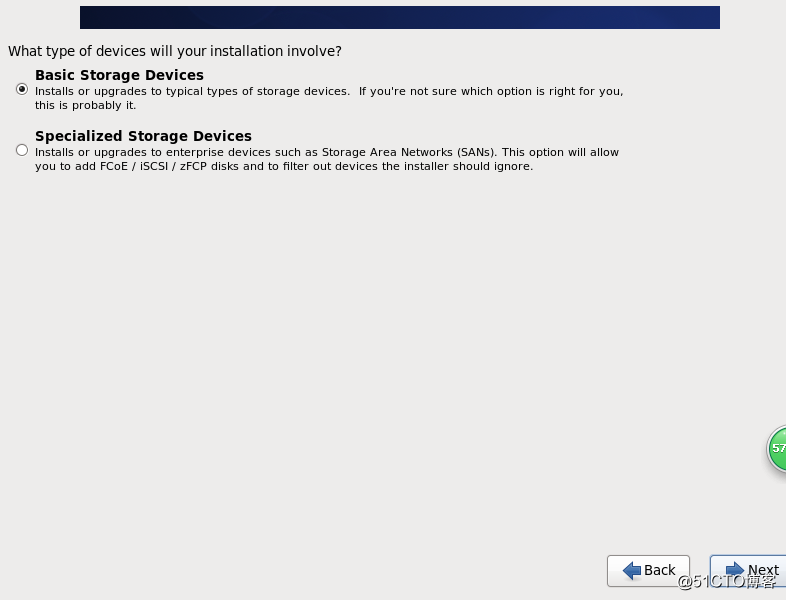
23.选择yes
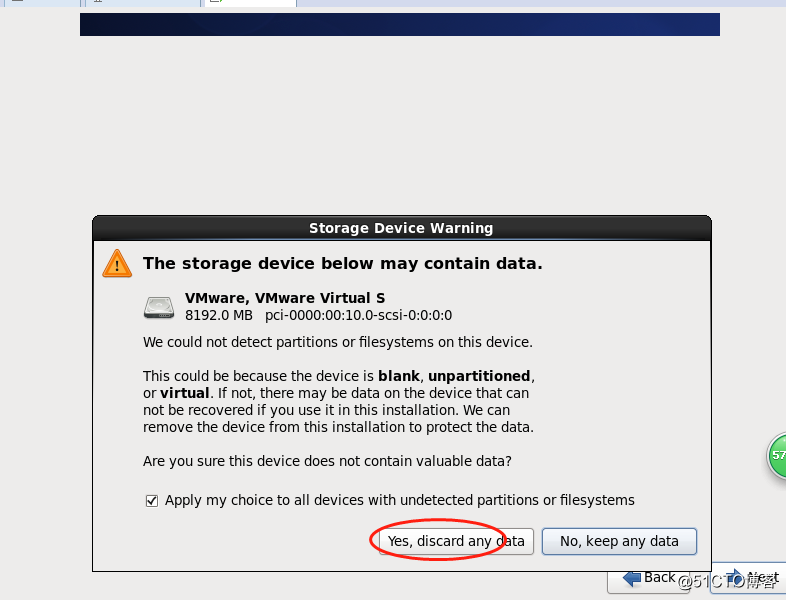
24.起个名称,下面网络最后在配置。
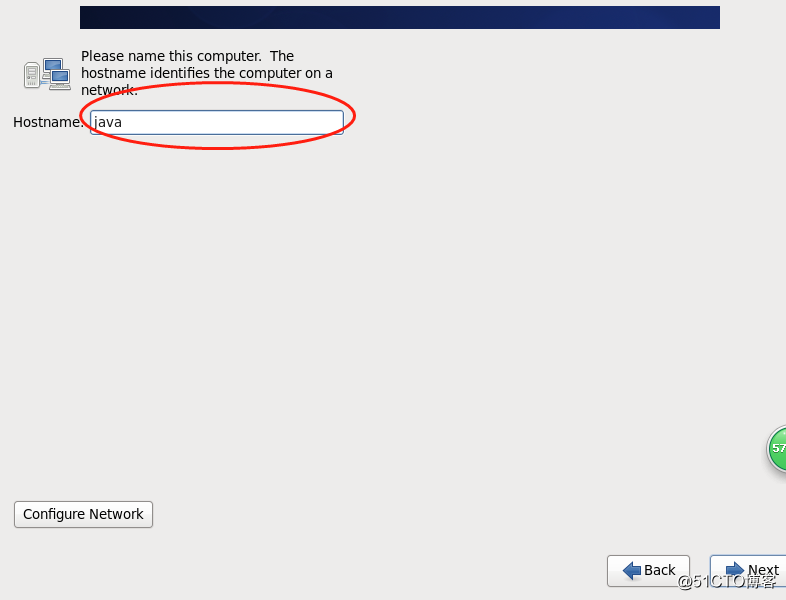
25.时区选择上海。
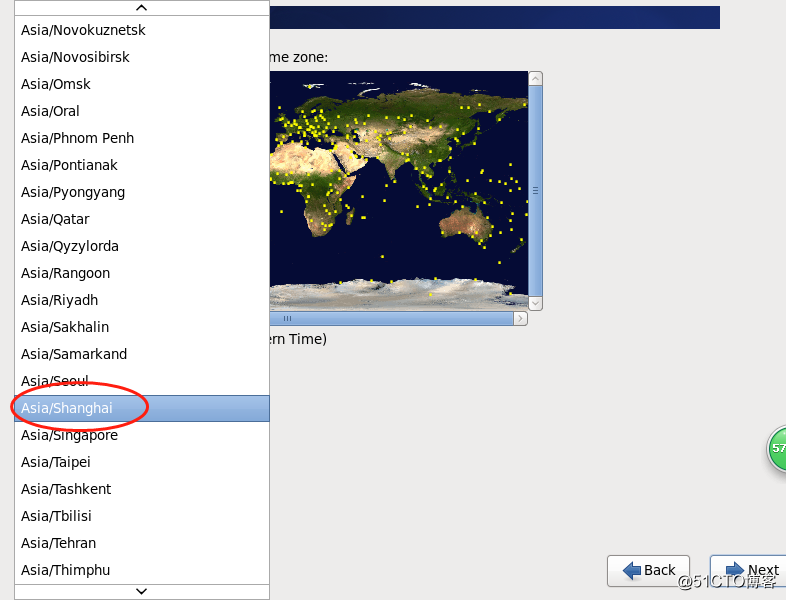
26.时区
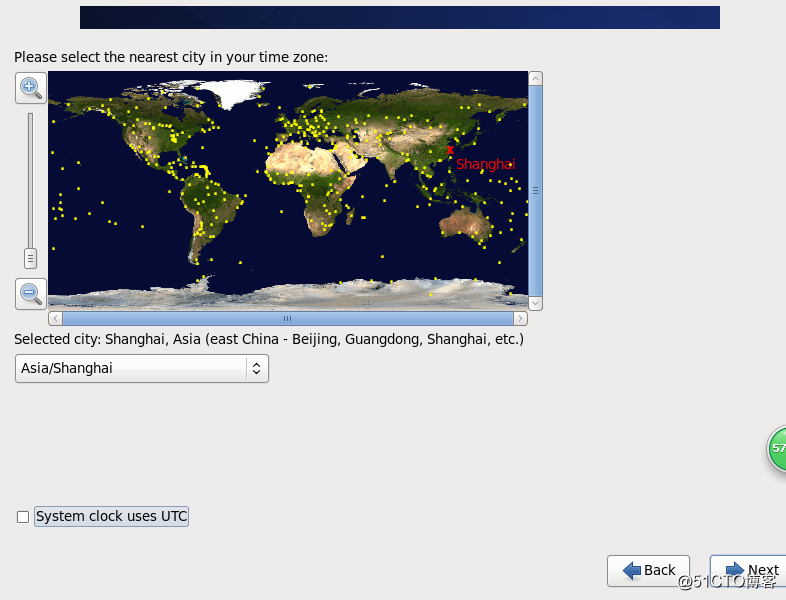
27.设置密码
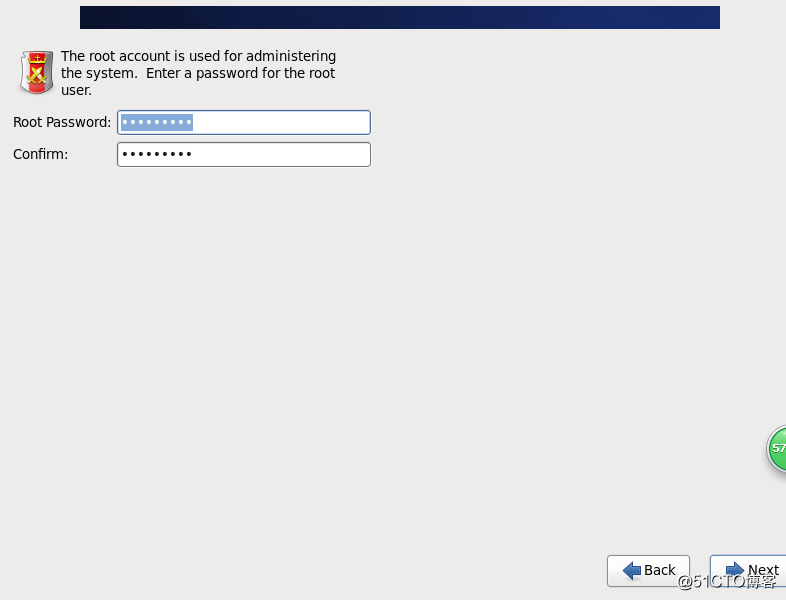
28.选择自定义
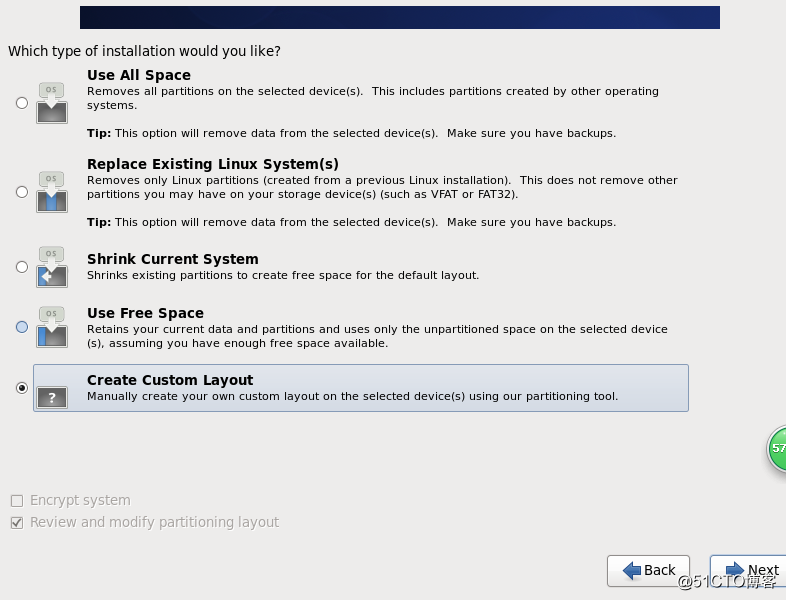
29.开始分区
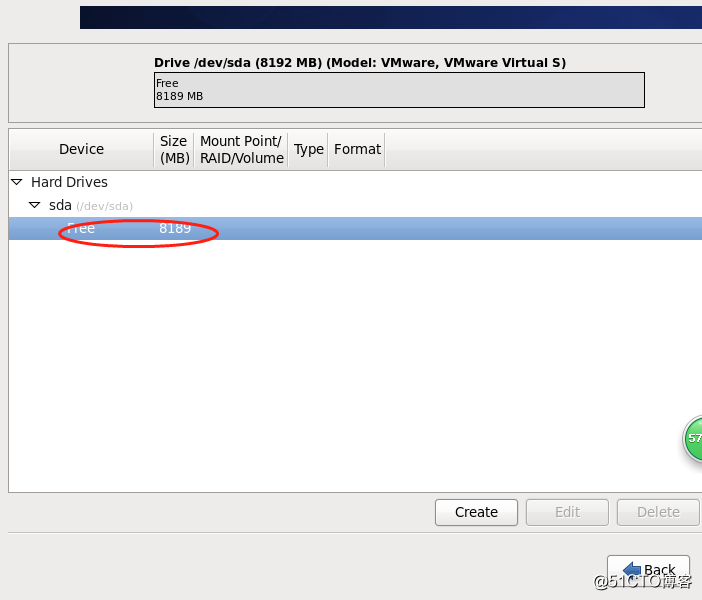
30.创建第一个主分区
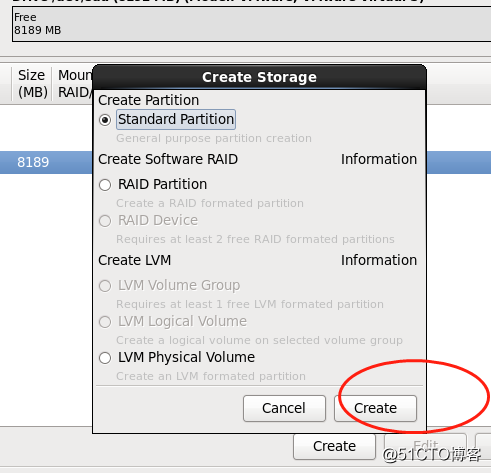
31 /boot 分区(入口)200MB Force to...(主分区)
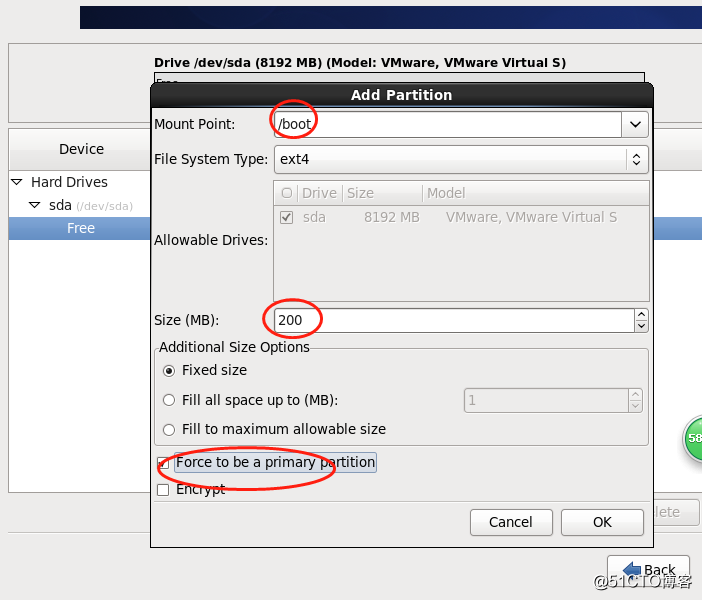
32.创建第二个主分区
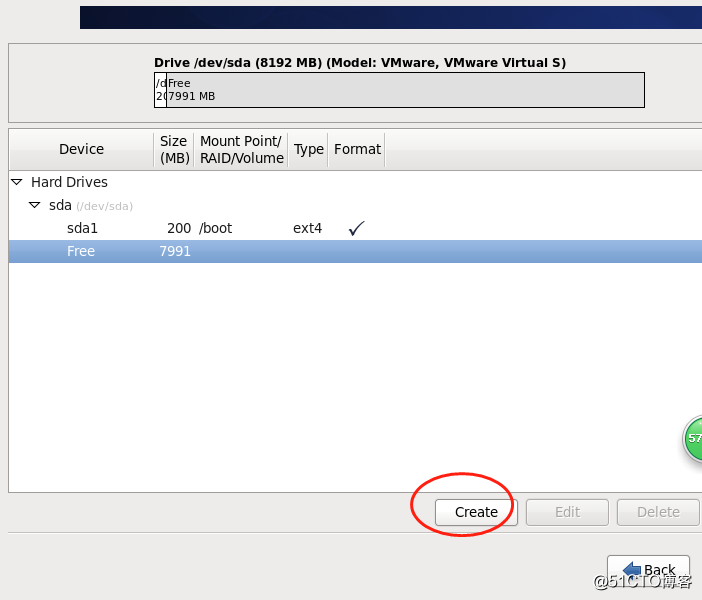
33.第二主分区
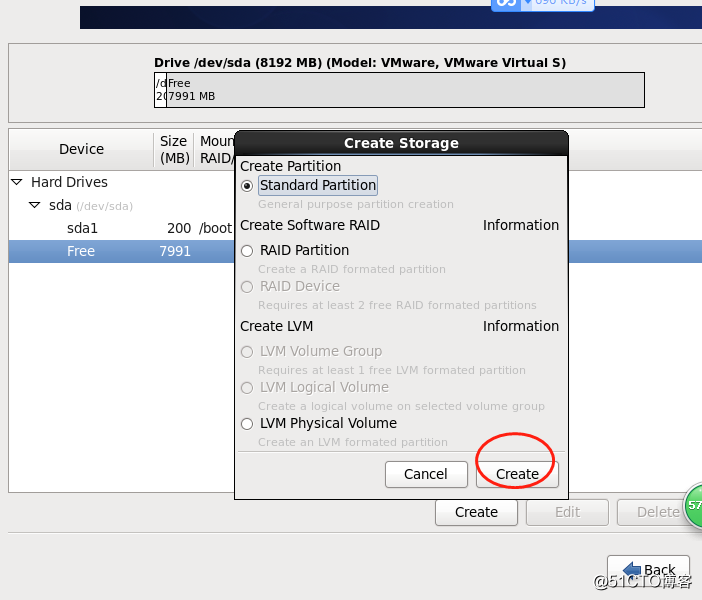
34.Swap 也是主分区 512 这个放系统文件的。
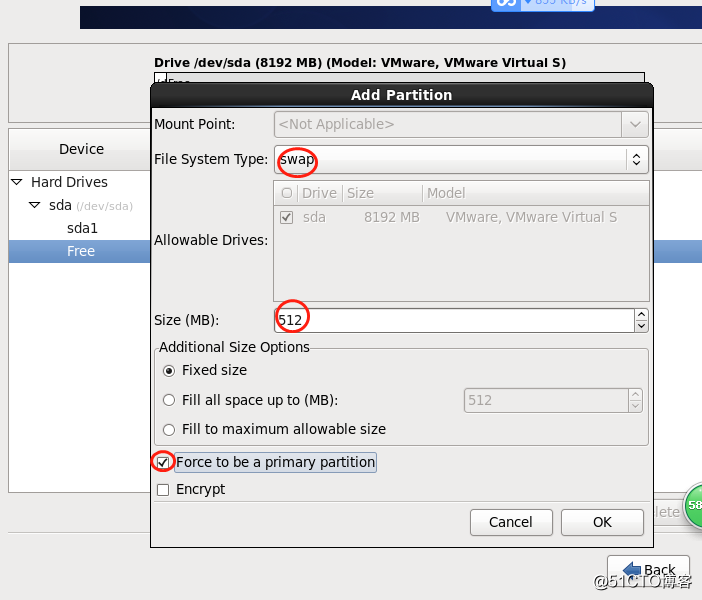
35.最后一个主分区
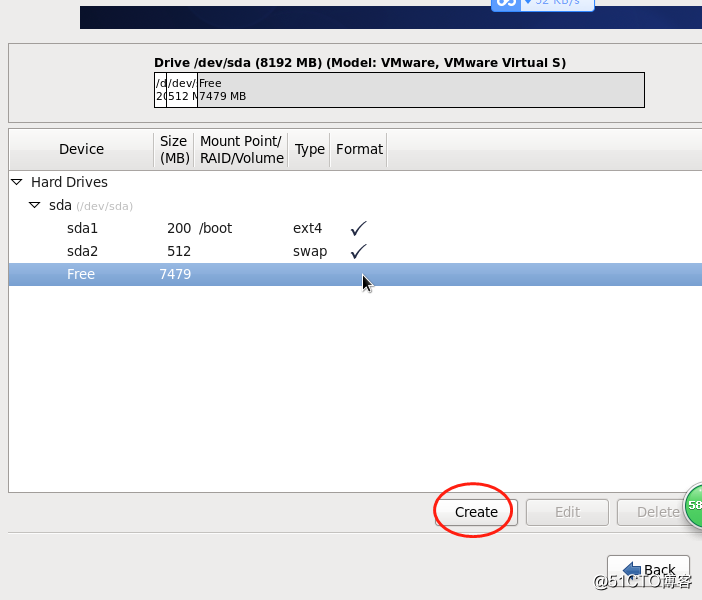
36 最后主分区
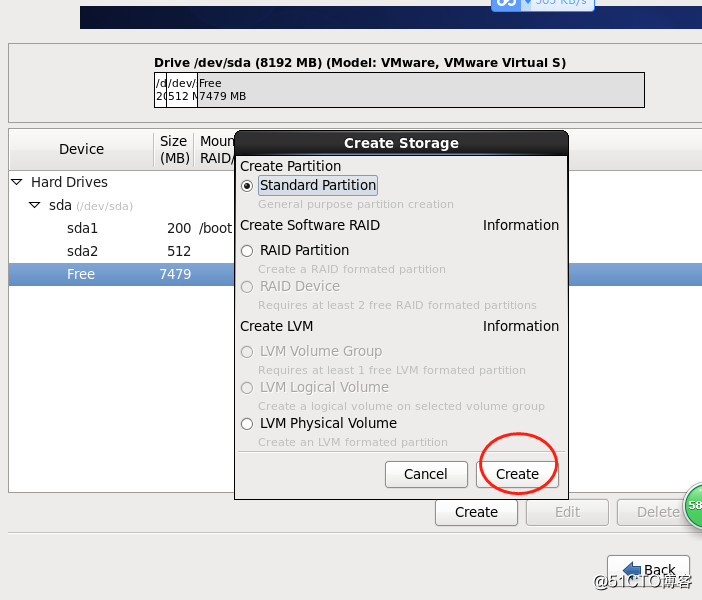
37 /(根目录分区) 选择Fill to max (这个是把剩下的空间都给根目录 )
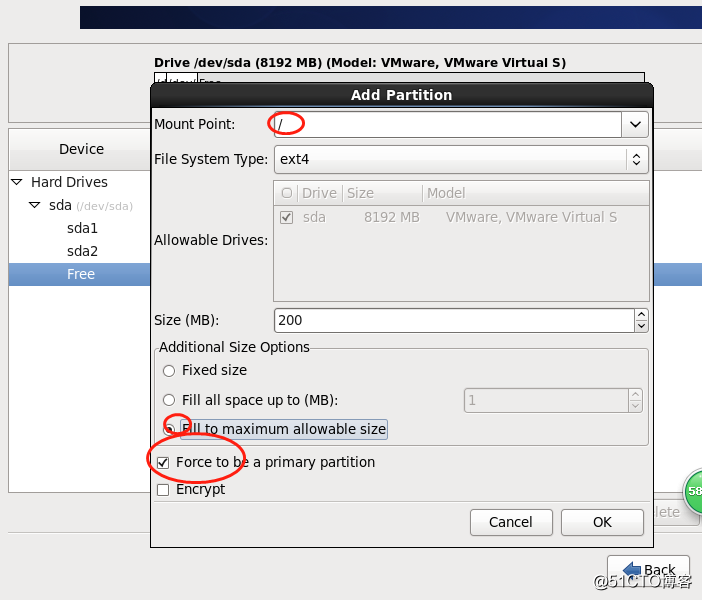
38 这个是我们分区
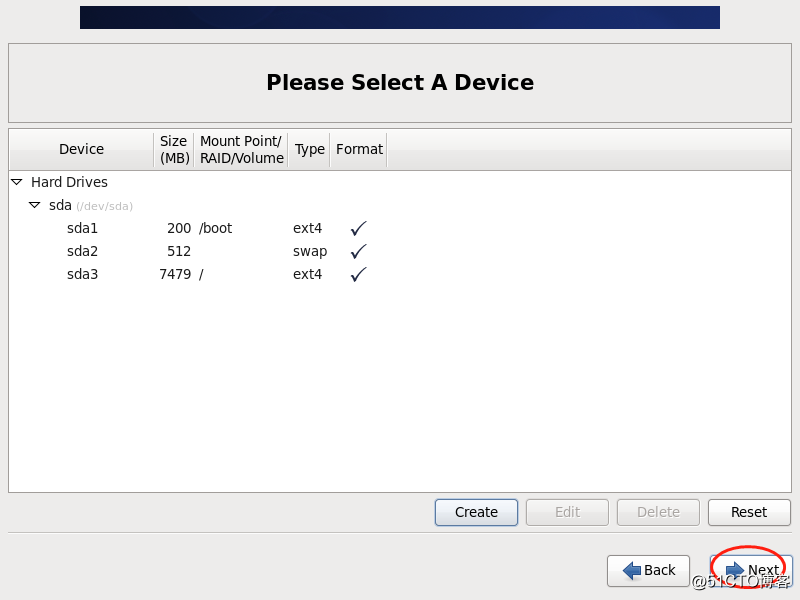
39 格式化数据
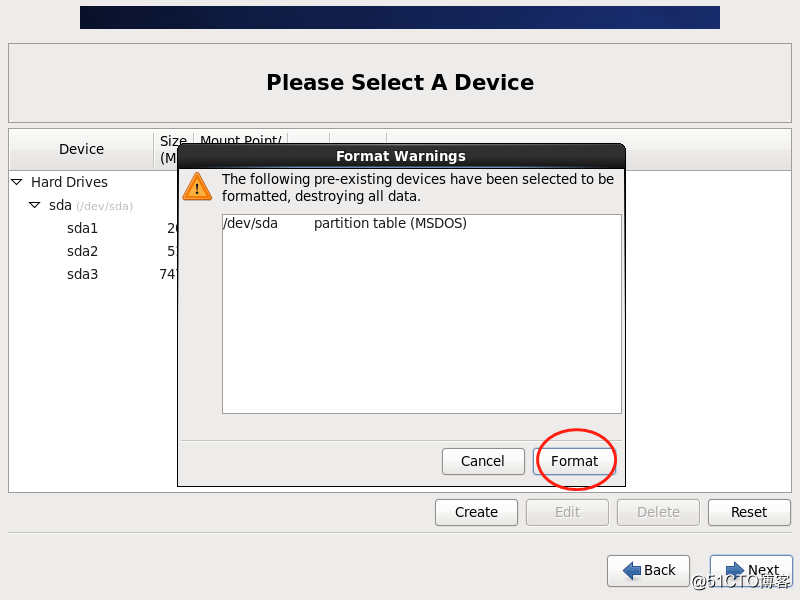
40 写入
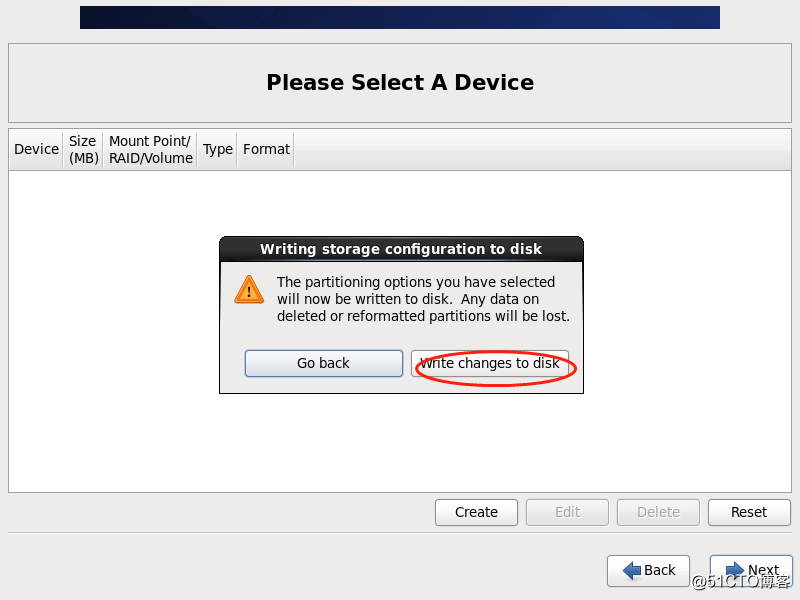
41.选择默认
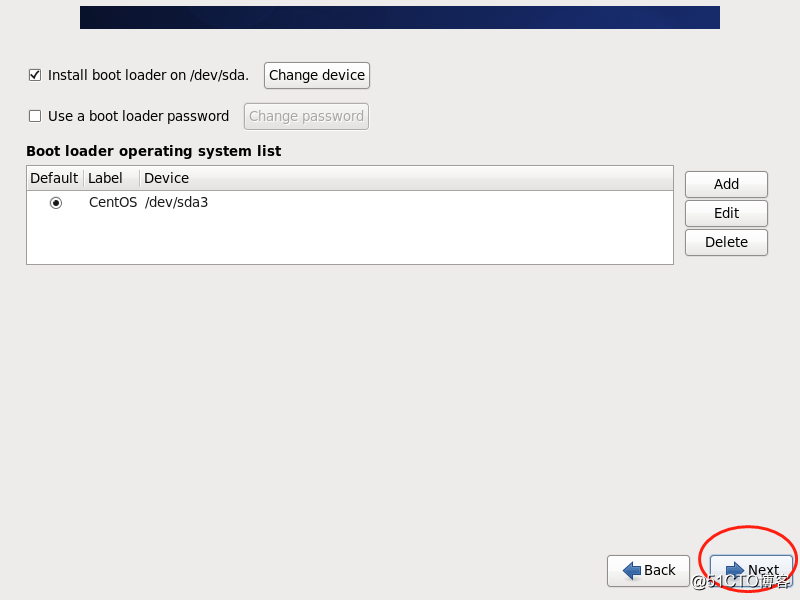
42选择mini
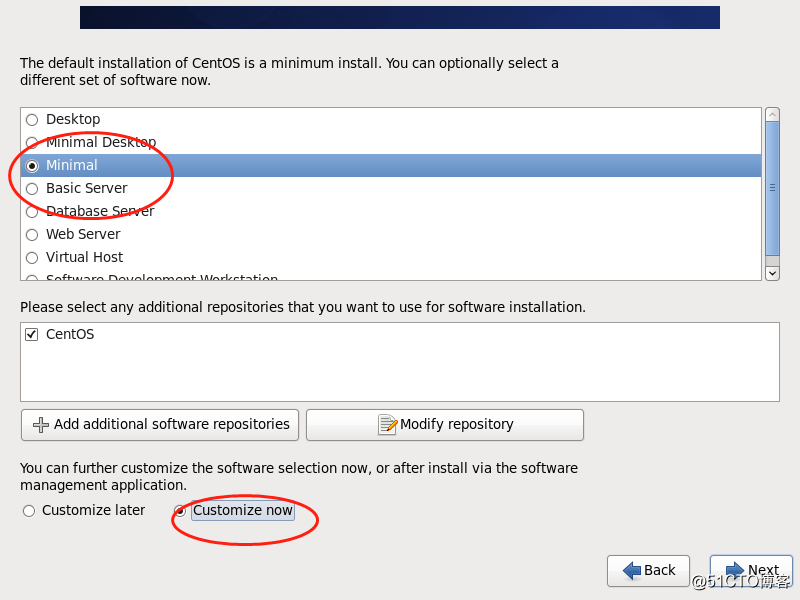
43. BASE 选择图中选项
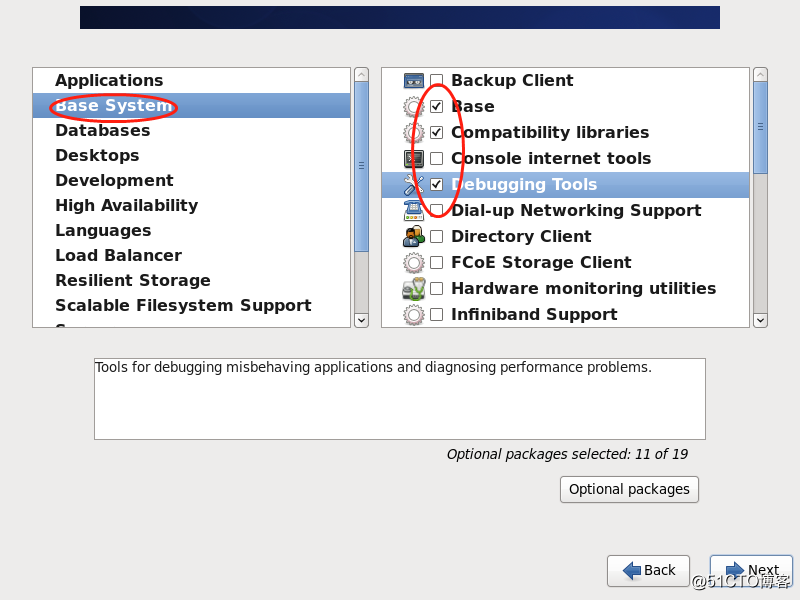
44 Development
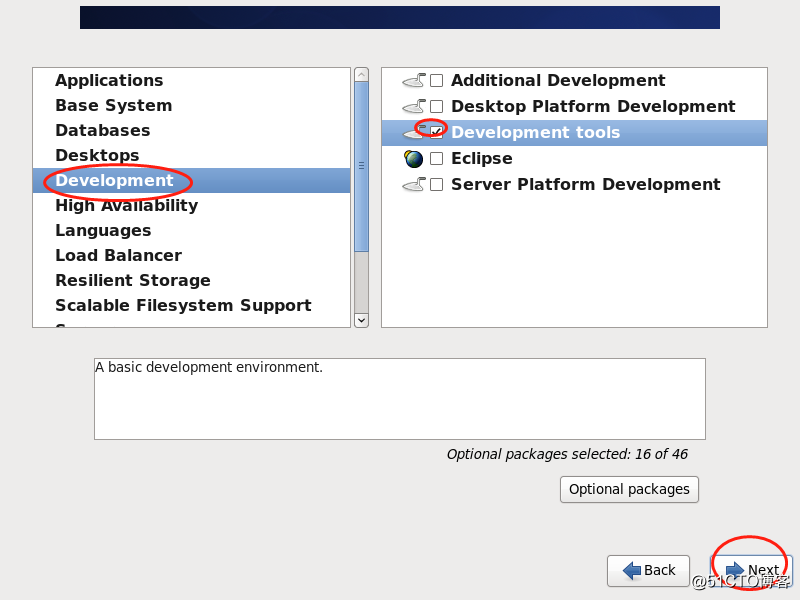
45.开始安装组件了
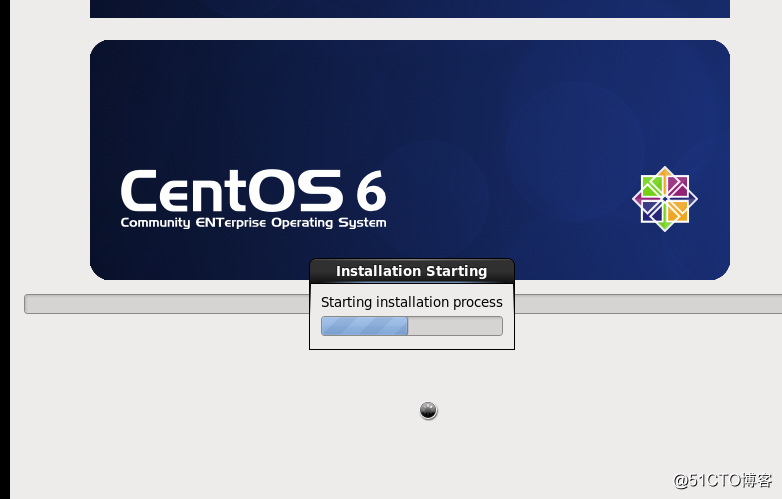
46.安装完成
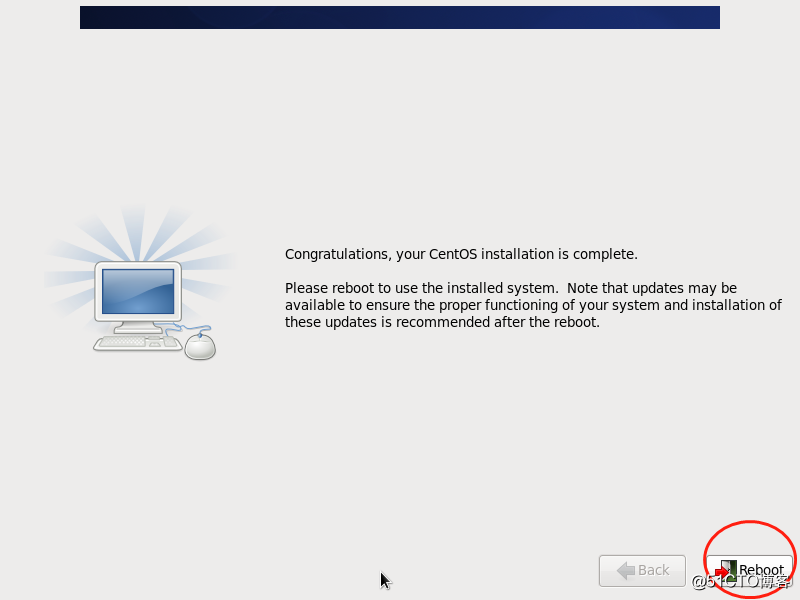
47开始启动
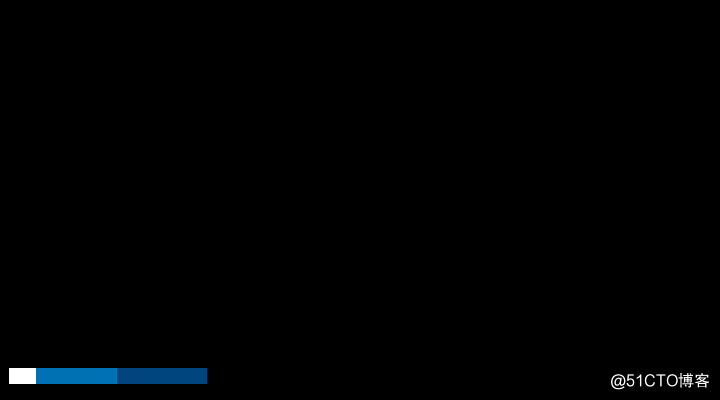
48登录
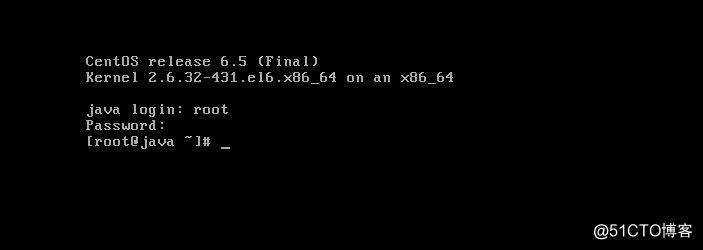
49设置网络
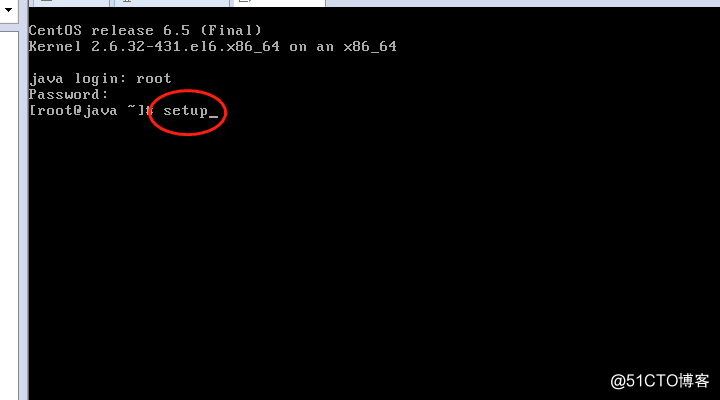
50选择 network
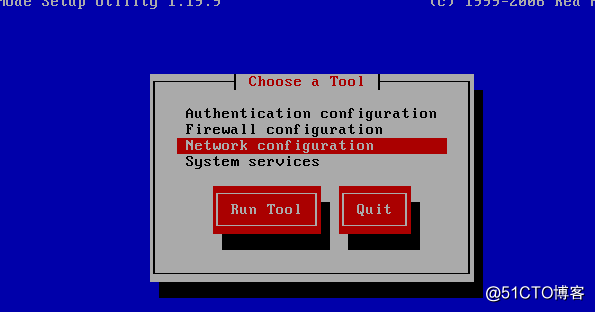
51 回车
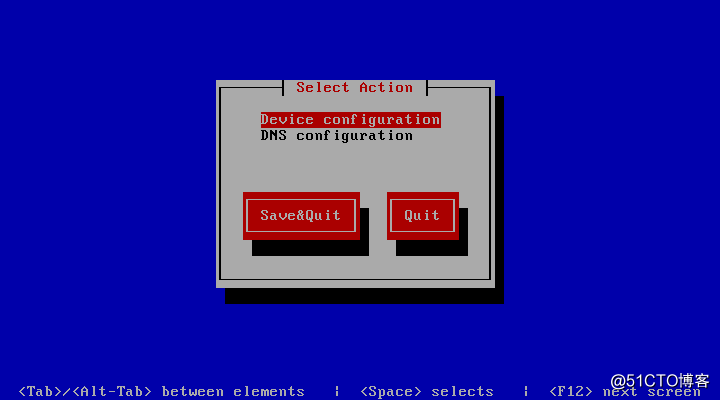
52 回车
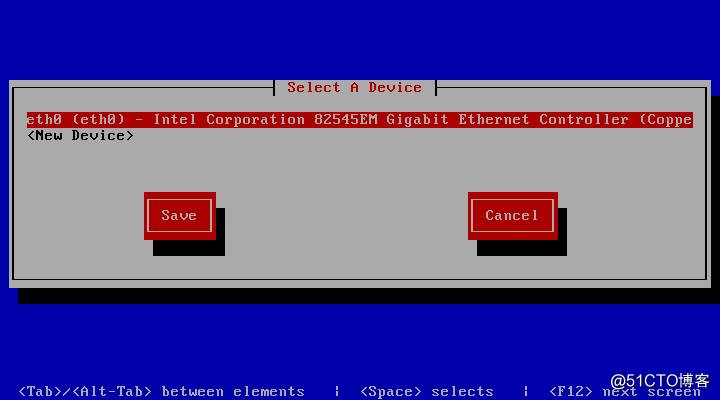
53 配置 202.106.0.20 (北京网通)
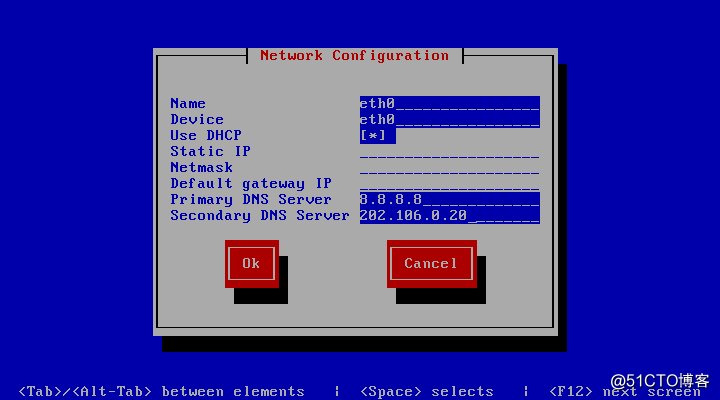
54、/etc/init.d/network restart 重启网卡
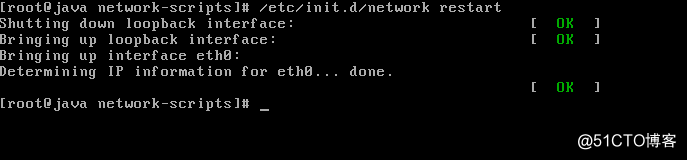
55 重启网卡之前空壳OnBoot
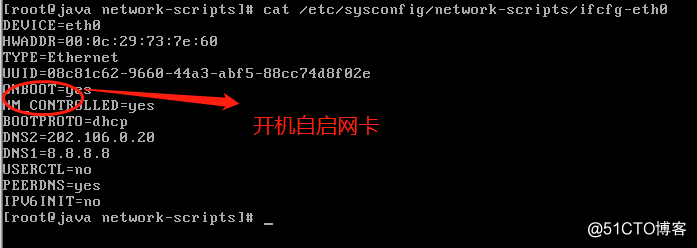
56.设置好后可以看到我的虚拟机可以ping通我的本机

57我的本机可以ping通我的虚拟机
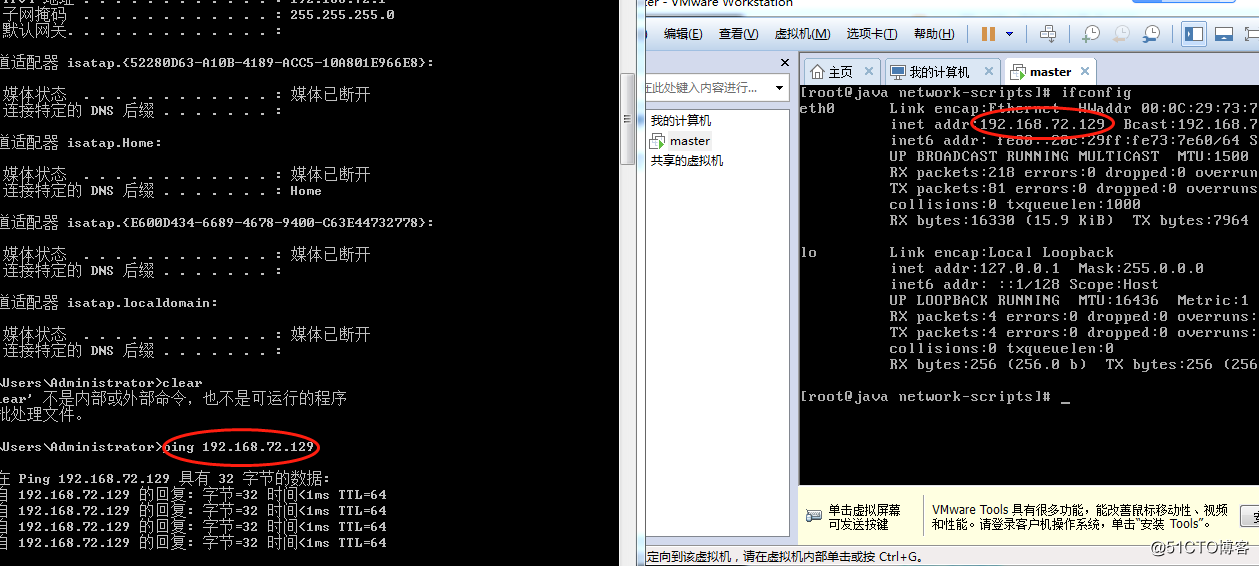
58. 我本机的crt可以连接到我的虚拟机(说明虚拟机是可以的)
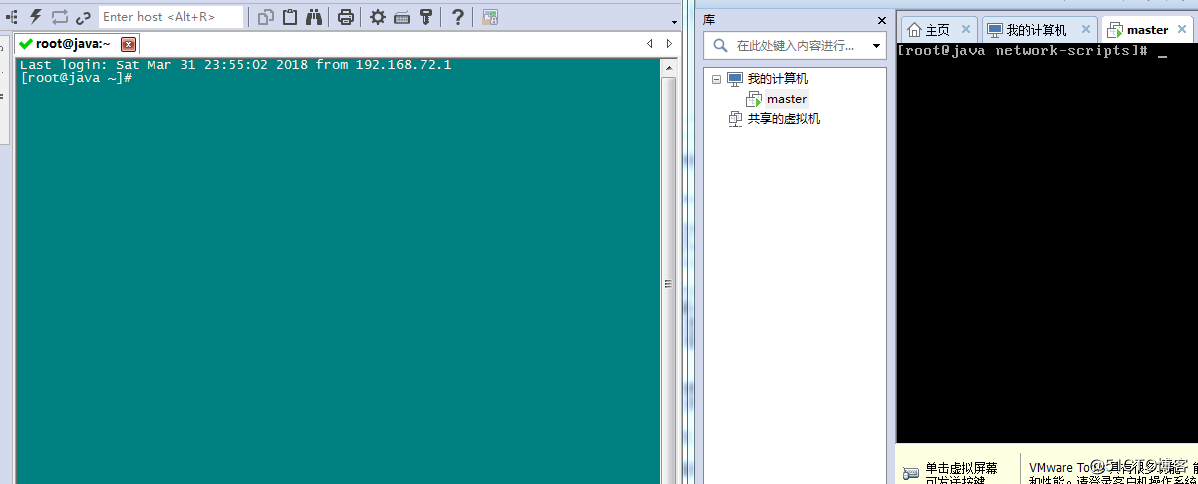
转载于:https://blog.51cto.com/11996517/2093458




 本文提供了一步一步安装 CentOS 6.5 的详细指南,包括虚拟机配置、网络设置、分区方案及系统初始化等内容。
本文提供了一步一步安装 CentOS 6.5 的详细指南,包括虚拟机配置、网络设置、分区方案及系统初始化等内容。
















 2202
2202

 被折叠的 条评论
为什么被折叠?
被折叠的 条评论
为什么被折叠?








